Snabba upp Edge-webbläsaren genom att aktivera “Startup Boost”!
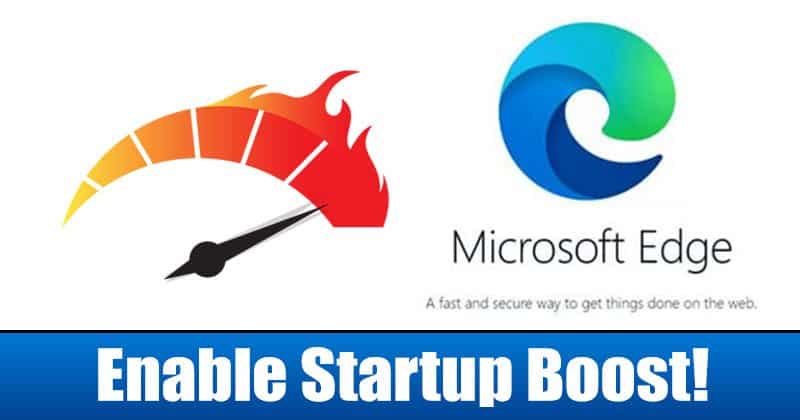
Från och med nu finns det gott om webbläsare tillgängliga för operativsystemet Windows 10. Av alla dessa är webbläsarna Google Chrome, Firefox och Microsoft Edge de mest populära. Om vi pratar om Edge-webbläsaren har Microsoft gjort massor av förbättringar av sin helt nya webbläsare.
Den nya Edge-webbläsaren är baserad på Chromium och den kommer med ett nytt användargränssnitt. Eftersom den är baserad på Chromium är den kompatibel med alla Chrome-tillägg och -teman. Nyligen fick webbläsaren Microsoft Edge en ny funktion känd som “Startup Boost”.
Den här funktionens huvudsakliga mål är att snabba upp Edge-webbläsaren när den körs via Aktivitetsfältet, Hyperlänkar eller från en genvägsikon. Det här är en unik funktion och kan vara en spelväxlare för Edge om den är snabbare än sina konkurrenter som Mozilla Firefox, Brave Browser och Google Chrome.
Hur fungerar Startup Boost?
Startup boost-funktionen i Microsoft Edge-webbläsaren fungerar genom att starta en uppsättning Edge-processer i bakgrunden. Processen startar automatiskt när du loggar in på din PC och körs i bakgrunden varje gång.
Eftersom vissa av processerna var inställda på att köras vid uppstart, blir webbläsaren snabbare tillgänglig när du startar den. Om du är intresserad av att testa den helt nya Microsoft Edge-funktionen, kolla in den detaljerade guiden som delas nedan.
Steg för att aktivera Startup Boost i Edge Browser
Från och med nu är Startup Boost-funktionen endast tillgänglig på Edge Canary. Om du vill prova funktionen måste du använda den byggda Microsoft Edge Canary. Den kommer snart att rulla ut till stallbygget.
Startup Boost-funktionen är inaktiverad som standard, och den måste aktiveras manuellt från Inställningar. Följ några av de enkla stegen nedan för att aktivera startboost-funktionen i Microsoft Edge-webbläsaren.
Steg 1. Först av allt, ladda ner och installera Edge Canary på din dator.
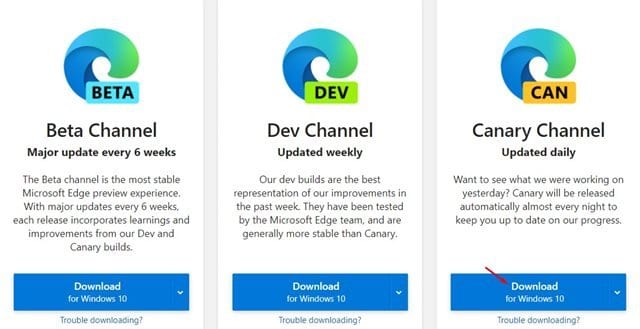
Steg 2. Starta Edge-webbläsaren och klicka på “Tre punkter”
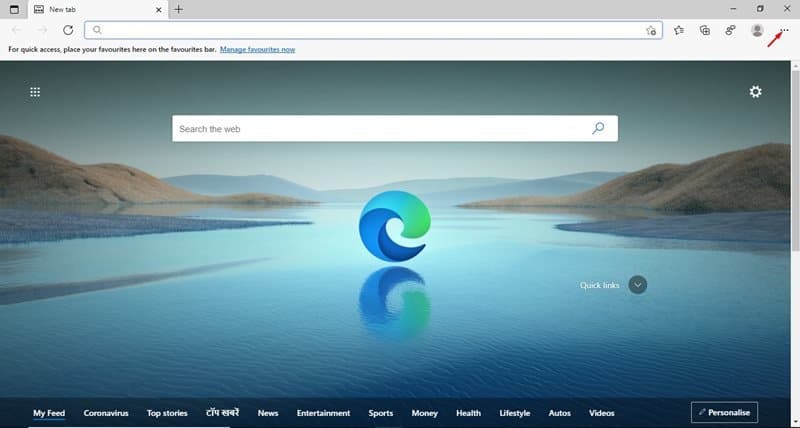
Steg 3. Välj “Inställningar” i listan med alternativ.
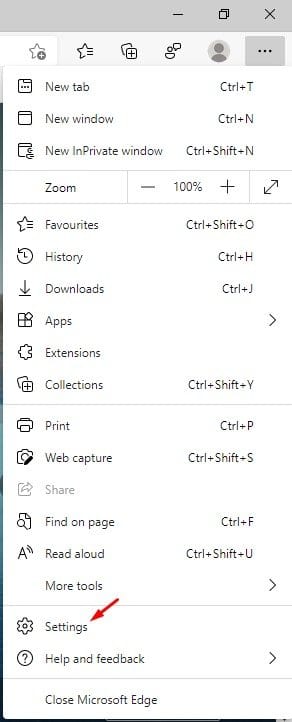
Steg 4. På sidan Inställningar klickar du på “System”.
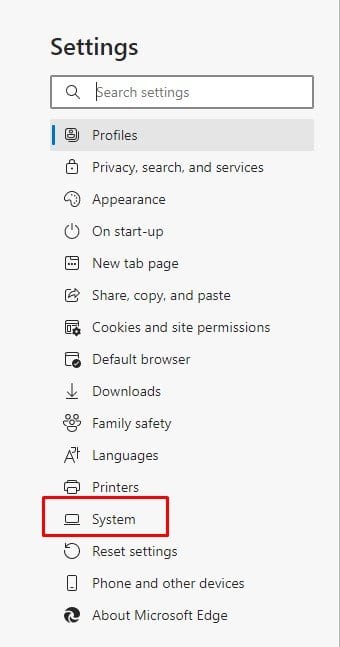
Steg 5. Aktivera alternativet “Startup Boost” i den högra rutan.
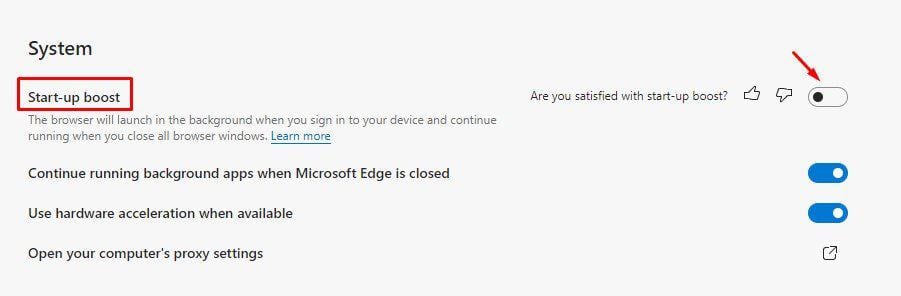
Steg 6. När den är aktiverad kommer Edge-webbläsaren nu att visas under fliken Startup i Aktivitetshanteraren.
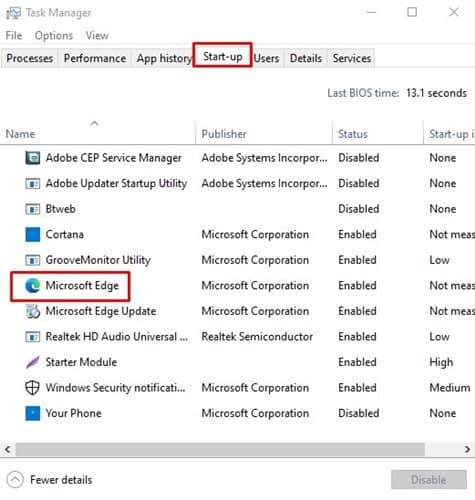
Det är allt! Du är färdig. Så här kan du aktivera funktionen Startup Boost i Edge-webbläsaren.
Så den här artikeln handlar om hur du aktiverar startboost-funktionen i Edge-webbläsaren. Jag hoppas att den här artikeln hjälpte dig! Dela det också med dina vänner. Om du har några tvivel relaterade till detta, låt oss veta i kommentarsfältet nedan.